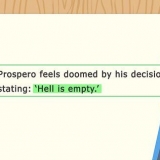Gå til http://rootjunkysdl.no/filer/?dir=Amazon%20Fire%205th%20gen/SuperTool i datamaskinens nettleser. klikk på AmazonFire5thGenSuperTool.glidelås i `filer`-delen.
Gå til https://utvikler.android.no/studio/ i datamaskinens nettleser. Merk av i boksen `Jeg har lest og godtar ...` og klikk deretter på den blå `LAST NED`-knappen. Dobbeltklikk på den nedlastede filen. Følg instruksjonene på skjermen. Åpne Android Studio og følg alle instruksjonene på skjermen.
Sveip ned fra toppen av skjermen og trykk Innstillinger. Trykk på Enhetsalternativer. Aktiver utvikleralternativer ved å klikke på hodet syv ganger Byggenummer å tappe. Trykk på Utviklermuligheter. Trykk på USB-datamaskintilkobling. Trykk på Kamera (PTP). Gå tilbake én side og trykk på "Aktiver ADB"-bryteren. 


Åpne den utpakkede mappen og åpne deretter `AmazonFire5thGenSuperTool`-mappen. klikk på Ctrl+en for å velge alle mapper og filer i denne mappen og trykk Ctrl+C å kopiere dem. Gå til mappen der du installerte ADB (i de fleste tilfeller vil dette være mappen `C:Program Files (x86)Androidandroid-sdkplatform-tools`). Lim inn dine kopierte filer ved å klikke Ctrl+V å klikke.
Åpne `_MACOSX`-mappen i det utpakkede SuperTool-vinduet. Åpne Terminal (skriv terminal i Spotlight, og dobbeltklikk Terminal). type chmod 755 sh og klikk på mellomromstasten. Dra filen `._3-Amazon-Fire-5th-gen-linux-mac.sh` fra `_MACOSX`-mappen til Terminal-vinduet. Hvis du ikke ser denne filen, åpne `AmazonFire5thGenSuperTool` i `_MACOSX`-mappen for å finne den. klikk på ⏎ Gå tilbake.


















Systemdata Tredjepartsapper Dalvik cache


Du må kanskje Velge eller OK trykk for å velge denne mappen. Du finner vanligvis ROM-en i mappen `Nedlastinger`.








Installer android på kindle fire
Innhold
Denne opplæringen vil lære deg hvordan du erstatter Kindle Fire-nettbrettets operativsystem med en mer fleksibel versjon av Android. Mens Fire OS som følger med Kindle Fire teknisk sett er en versjon av Android, kan du med en erstatning gjøre ting som å laste ned apper fra Google Play Store og installere tilpassede temaer. Du må tømme Kindle Fire og annullere garantien for å gjøre det, så gjør det på egen risiko.
Trinn
Del 1 av 4: Forbereder installasjon av Android

1. Sørg for at Kindle Fire kan være forankret. Kindle Fire med FireOS 5.3.1 og eldre kan være rootet. Sveip ned fra toppen av skjermen for å sjekke Kindle Fires operativsystem. Trykk på Innstillinger, Trykk på Enhetsalternativer, Trykk på Systemoppdateringer og se på operativsystemnummeret til høyre for overskriften "Din enhet kjører Fire OS".
- Hvis Kindle Fire kjører et nyere operativsystem, vil du ikke kunne rote Kindle Fire og dermed ikke kunne installere Android på den.
- Du kan ikke installere Android på en 2017 Gen Kindle Fire.

2. Sikkerhetskopier filer du ikke vil miste. Siden du skal tømme Kindle Fire, sørg for at du har bilder, filer eller annet arbeid lagret på Amazon-kontoen din eller på en datamaskin.

3. Last ned SuperTool zip. Gjør følgende på en Windows- eller Mac-datamaskin:

4. Installer Android Studio på datamaskinen din. Du kan installere Android Studio, som installerer kommandolinjen `adb`, på både Windows- og Mac-datamaskiner:

5. Aktiver feilsøking på Kindle Fire. Dette gir deg tilgang til Kindle Fire på datamaskinen din:
Del 2 av 4: Rooting Kindle Fire

1. Koble Kindle Fire til datamaskinen. Koble den ene enden av Kindle Fire USB-kabelen til datamaskinen og koble den andre enden av kabelen til Kindle Fire-porten.

2. Pakk ut SuperTool zip-mappen. Dobbeltklikk på den nedlastede SuperTool zip-mappen og klikk utpakking øverst i vinduet, klikk på Pakk ut alt i verktøylinjen og klikk utpakking. Den utpakkede mappen åpnes når utpakken er fullført.
På en MAC dobbeltklikker du på den nedlastede SuperTool ZIP-mappen og venter på at den skal pakkes ut.

3. Legg til SuperTool-filene i Windows ADB-mappen. Hopp over dette trinnet på en Mac. For å legge til disse filene i ADB-installasjonsmappen, gjør følgende:

4. Åpne SuperTool. Hvis du bruker Windows, dobbeltklikk på det 1-Amazon-Fire-5th-gener filen i ADB-mappen. Mac-brukere bør gjøre følgende:

5. Kjør alternativet "Root-enhet". trykk 2 på datamaskinen, og trykk deretter ↵ Gå inn og følg alle instruksjonene på skjermen.
Denne prosessen kan ta mer enn en time.

6. Kjør alternativet "Google Play Store". Trykk på knappen 1 på datamaskinen, og trykk deretter ↵ Gå inn og følg instruksjonene på skjermen.

7. Installer FlashFire. Denne appen lar deg installere en tilpasset ROM på Kindle Fire. For å gjøre dette, trykk 6 og trykk ↵ Gå inn og følg instruksjonene på skjermen.

8. Koble fra og slett Android-en din. Når du er ferdig med å installere de forskjellige pakkene på Kindle Fire, bør den være forankret; på dette tidspunktet kan du demontere den fra datamaskinen og laste ned de nødvendige installasjonsfilene.
Del 3 av 4: Last ned installasjonsfiler

1. Åpne Kindle Fires nettleser. Du må laste ned to ZIP-mapper fra forskjellige sider: Google Apps-pakken og Android OS ROM.

2. Åpne GApps-siden. Gå til https://openapps.org/ i Kindle Fires nettleser.

3. Merk av i boksen5.1 på. Det er i "Android"-kolonnen. Dette er operativsystemet som brukes av ROM-en du skal laste ned.

4. Kryss av i `nano`-boksen. Dette er i kolonnen "Variant". Dette sikrer at du ikke får mer enn appene du trenger, noe som er viktig gitt Kindle Fires ofte begrensede lagringskapasitet.

5. Trykk på "Last ned"
knott. Det er en oransje og hvit knapp nederst på siden.
6. Åpne Android Nexus ROM-siden. Gå til https://androidfilehost.no/?w=filer&flid=48493 i Kindle Fires nettleser.

7. Bla til den nyeste versjonen. Det er den siste ROM-tittelen på siden.
Fra september 2018 heter den nyeste versjonen `lp-fire-nexus-rom-ford-standalone-20180602.glidelås`.

8. Trykk pånedlasting. Det er til høyre for ROM-tittelen.

9. Trykk påKlikk her for å starte nedlastningen. Denne grønne knappen er midt på siden. ROM ZIP-filen vil bli lastet ned til Kindle Fire.

10. Vent til begge filene er ferdige å laste ned. Når begge mappene er lastet ned til Kindle Fires "Nedlastinger"-mappe, kan du fortsette å faktisk installere Android.
Del 4 av 4: Installere Android

1. Sørg for at Kindle Fire er ladet og koblet til. For best resultat bør Kindle Fire være 100 prosent ladet og koblet til en stikkontakt før du prøver å installere Android.

2. Åpne FlashFire. Trykk på FlashFire-appikonet som ligner et hvitt lyn på rød bakgrunn.

3. Trykk på
. Det er nederst til høyre på skjermen. En meny vises.
4. Trykk påViske ut i menyen. En popup-meny vises.

5. Kryss av for de nødvendige boksene. Du må krysse av for hver av de følgende boksene hvis de ikke allerede er merket og fjerne merket for alle andre bokser på siden:

6. Trykk på
. Det er øverst i høyre hjørne av hurtigmenyen.
7. Trykk på nytt
, og trykk på Flash ZIP eller OTA. Det er i menyen. Et filtre åpnes.
8. Velg ZIP-mappen til ROM-en. Gå til stedet der du lastet ned ROM ZIP-mappen og trykk på ZIP-mappen for å velge den.

9. Angi alternativer for ROM-installasjon. Fjern merket for `Auto-mount` og `Mount /system read/write`, og trykk .

10. Trykk på nytt
, og trykk på Flash ZIP eller OTA. Filtreet åpnes igjen.
11. Velg GApps ZIP-mappen. Gå til stedet der du lastet ned GApps-mappen og velg den der.

12. Fjern merket for `Automatisk sammenkobling`-boksen. Det er i menyen.

1. 3. Kryss av i `Monter/System Les/Skriv`-boksen. Dette alternativet er i menyen. I motsetning til ROM-mappen, må dette alternativet være merket av.

14. Trykk på
. Dette er plassert øverst til høyre på skjermen. Du bør nå være tilbake på hovedsiden for FlashFire.
15. tørk avViske ut alternativet til toppen av listen. Dette vil slette nettbrettet ditt før du plasserer de andre menyelementene.
Du må kanskje
trykk for deg Viske ut kan sveipe opp.
16. Trykk påBLITS. Det er midt på siden. Dette vil be din Android ROM om å begynne å installere på Kindle Fire.

17. Vent til Kindle Fire slutter å blinke. Dette kan ta alt fra noen minutter til over en time, så la Kindle Fire være koblet til laderen til den er ferdig. Når du ser Android-låseskjermen, kan du begynne å bruke Kindle Fire som et Android-nettbrett.
Tips
Sikkerhetskopier alltid dataene og arkiver bøkene du har på Kindle Fire før du installerer en ROM. Blinkende sletter all data fra enhetens lagringsminne.
Advarsler
- Forsøk på å nedgradere Kindle Fires operativsystem vil gjøre Kindle Fire helt ubrukelig.
- Dette elementet er kun for demonstrasjons- og instruksjonsformål. Å blinke eller endre Kindle Fires ROM bryter vilkårene og avtalene og vil ugyldiggjøre Amazons garanti på Kindle Fire.
Artikler om emnet "Installer android på kindle fire"
Оцените, пожалуйста статью
Lignende
Populær